შეასწორეთ Discord ქსელის უცნობი შეცდომა Windows 10-ში
Miscellanea / / April 05, 2023
Discord გახდა ახალი Reddit? გადაწყვეტილების მიღებას თქვენს გადასაწყვეტად დავტოვებთ. თუმცა, ერთი რამ დარწმუნებულია, რომ Discord-ის პოპულარობა ძალიან სწრაფად გაიზარდა, განსაკუთრებით ახალგაზრდა მომხმარებლებსა და მოთამაშეებს შორის. ვინ იფიქრებდა, რომ მსგავსი პლატფორმა შეიძლება გახდეს ასეთი გიგანტი Reddit-ის თანდასწრებით? ისე, ტექნოლოგიების სამყაროში ყველაფერი საკმაოდ არაპროგნოზირებადია. გუშინდელი Facebook დღეს არავის საქმეა TikTok-ის აურაში. და თქვენ არასოდეს იცით, რომელი ახალი ტექნოლოგია ჩაანაცვლებს დღევანდელ ყველაზე აქტიურ პლატფორმებს. Discord-ს ამჟამად ჰყავს 150 მილიონზე მეტი აქტიური მომხმარებელი და კვლავ იზრდება. ახლახან უამრავ მომხმარებელს შეექმნა Discord უცნობი ქსელის შეცდომა Windows 10-ში. თუ თქვენც გაქვთ იგივე პრობლემა, თქვენ სწორ ადგილას ხართ. ჩვენ შემოგთავაზებთ სრულყოფილ სახელმძღვანელოს, რომელიც დაგეხმარებათ დააფიქსიროთ ცუდი ქსელის მოთხოვნა Discord აპზე Windows 10-ში.
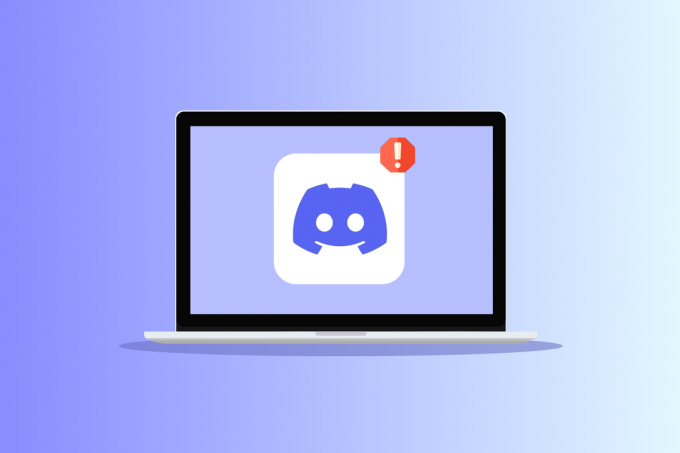
Სარჩევი
- როგორ გამოვასწოროთ Discord უცნობი ქსელის შეცდომა Windows 10-ში
- მეთოდი 1: გადატვირთეთ კომპიუტერი
- მეთოდი 2: ინტერნეტ კავშირის პრობლემების მოგვარება
- მეთოდი 3: შეამოწმეთ Discord სერვერის სტატუსი
- მეთოდი 4: Discord ქეშის მონაცემების გასუფთავება
- მეთოდი 5: განაახლეთ Discord აპი
- მეთოდი 6: გამორთეთ VPN სერვისი
- მეთოდი 7: ხელახლა დააინსტალირეთ Discord
- მეთოდი 8: გამოიყენეთ Discord ვებ ვერსია
- მეთოდი 9: გამოიყენეთ Discord სხვა მოწყობილობაზე
როგორ გამოვასწოროთ Discord უცნობი ქსელის შეცდომა Windows 10-ში
სანამ Windows 10-ის საკითხზე Discord-ზე ცუდი ქსელის მოთხოვნის გადაწყვეტის გადაწყვეტას გაეცნოთ, აქ არის შესაძლო მიზეზები, რამაც გამოიწვია ეს პრობლემა.
- ინტერნეტთან დაკავშირების პრობლემები.
- Discord სერვერის ტექნიკური პრობლემა.
- დაზიანებულია აპის მონაცემები და ფაილები.
- უზარმაზარი ფაილების ატვირთვა.
მეთოდი 1: გადატვირთეთ კომპიუტერი
თქვენ უნდა იცოდეთ ეს მეთოდი და შესაძლოა უკვე სცადეთ. თუ არა, მაშინ სცადეთ. თქვენი მოწყობილობის უბრალოდ გადატვირთვა ავტომატურად გამოასწორებს ყველა დროებით შეცდომას და ხარვეზს, რამაც შეიძლება გამოიწვიოს უთანხმოება, უცნობი ქსელის შეცდომა Windows 10-ში. ასე რომ, გამორთეთ მოწყობილობა რამდენიმე წუთით და შემდეგ გადატვირთეთ.
1. დააჭირეთ Windows გასაღები.
2. შემდეგ, დააწკაპუნეთ დენის ხატულა ნაპოვნია მენიუს ბოლოში.
3. აქ აირჩიეთ Რესტარტი ვარიანტი.

მეთოდი 2: ინტერნეტ კავშირის პრობლემების მოგვარება
რა თქმა უნდა, თუ შეგიძლიათ ამის წაკითხვა და ჩატვირთეთ ეს გვერდი, მაშინ თქვენი ინტერნეტ კავშირი მუშაობს. თუმცა, შეიძლება არსებობდეს ქსელის ან გამტარუნარიანობის პრობლემები, რომლებიც ამცირებს თქვენს ინტერნეტ სიჩქარეს და არღვევს თქვენს კავშირს. დარწმუნდით, რომ თქვენი კავშირი სტაბილურია და აქვს კარგი სიჩქარე. Ესტუმრეთ სიჩქარის ტესტი საიტი და გაუშვით სიჩქარის ტესტი თქვენი სიჩქარის შესამოწმებლად. Discord ფუნქციების სწორად გამოსაყენებლად, თქვენ უნდა გქონდეთ კავშირის სიჩქარე მინიმუმ 5-10 MBPS. მიჰყევით ჩვენს სახელმძღვანელოს Windows 10-ზე ქსელის კავშირის პრობლემების მოგვარება.

ასევე წაიკითხეთ:Windows 10 ქსელის პროფილის გამოტოვების პრობლემის მოგვარება
მეთოდი 3: შეამოწმეთ Discord სერვერის სტატუსი
გათიშვის შესახებ მათი წარსული მონაცემების დათვალიერებით, მათი სერვერები უმეტესად აქტიური და მოქმედი იყო. თუმცა, ზოგიერთი მცირე შეცდომის გამო მათ სერვერებზე შეიძლება ასევე გამოიწვიოს ქსელის შეცდომა Windows 10 Discord აპის პრობლემაში. როდესაც მათ აქვთ გათიშვა, ისინი ყოველთვის აწვდიან განახლებებს სოციალურ ქსელებსა და ქვერედიტებზე. ასევე, შეგიძლიათ შეამოწმოთ ოპერაციული სტატუსი მათი ოფიციალური გათიშვისას Discord Status ვებსაიტი. თუ მათი სერვერები გათიშულია, მაშინ პრობლემა მათ ბოლოშია.

მეთოდი 4: Discord ქეშის მონაცემების გასუფთავება
თქვენ შეგიძლიათ გამოასწოროთ ქსელის შეცდომა Discord აპში Windows 10-ში ქეშის მონაცემების გასუფთავებით. ამისათვის მიჰყევით ამ ნაბიჯებს.
1. დახურეთ Discord აპლიკაცია.
2. დაარტყი Windows გასაღები, ტიპი %appdata% და დააწკაპუნეთ გახსენით.

3. ახლა, დააწკაპუნეთ მარჯვენა ღილაკით უთანხმოება საქაღალდე და აირჩიეთ წაშლა მათი ამოღების ვარიანტი.
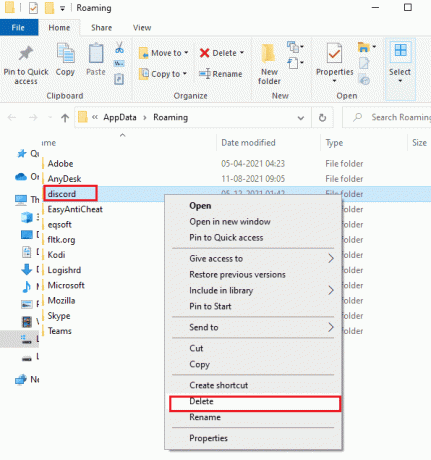
4. ისევ დაარტყით Windows გასაღები და ტიპი %localappdata% და დააწკაპუნეთ გახსენით როგორც ნაჩვენებია.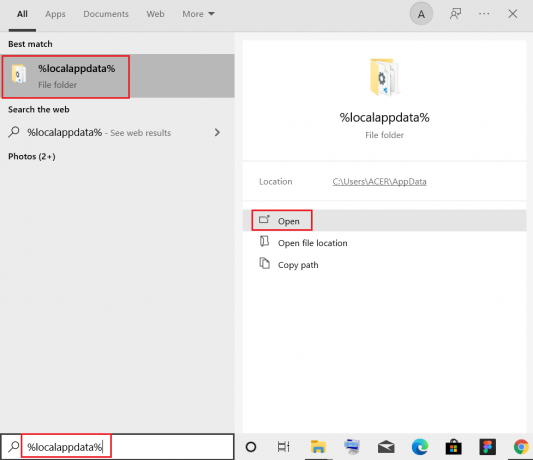
5. Იპოვო Discord საქაღალდე და წაშლა როგორც ადრე გააკეთე.
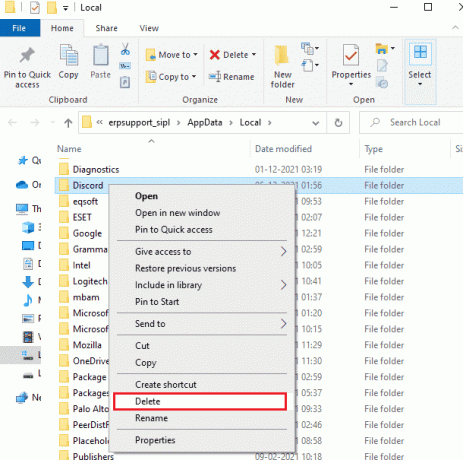
6. ბოლოს და ბოლოს, რესტარტიკომპიუტერი.
ასევე წაიკითხეთ: შეცვალეთ შეცდომა 1105 Discord Windows 10-ში
მეთოდი 5: განაახლეთ Discord აპი
დარწმუნდით, რომ იყენებთ Discord-ის უახლეს ვერსიას. უმეტეს შემთხვევაში, ძველი ვერსია წყვეტს გარკვეული ფუნქციების მხარდაჭერას, რამაც შეიძლება გამოიწვიოს Discord-ის უცნობი ქსელის შეცდომა Windows 10-ში. დღესდღეობით, დეველოპერები მუდმივად ავრცელებენ განახლებებს მცირე შეცდომებისა და შეცდომების გამოსასწორებლად. ასე რომ, სცადეთ აპლიკაციის განახლება და შეამოწმეთ, წავიდა თუ არა Discord შეცდომა. მიჰყევით ჩვენს სახელმძღვანელოს როგორ განაახლოთ Discord.

მეთოდი 6: გამორთეთ VPN სერვისი
VPN, ან ვირტუალური პირადი ქსელი, საშუალებას აძლევს მომხმარებლებს შეცვალონ თავიანთი ვირტუალური მდებარეობა და ანონიმურად ისარგებლონ ინტერნეტში. თუ ხშირად იყენებთ VPN-ს, უკვე იცით, რამდენად ხშირად ხდება კავშირის პრობლემები. დიდი შანსია, რომ Windows 10 Discord აპში ქსელის შეცდომა მოხდა ცუდი ან არაეფექტური VPN-ის გამო. წაიკითხეთ ჩვენი სახელმძღვანელო გამორთეთ VPN და პროქსი Windows 10-ზე.

ასევე წაიკითხეთ:შეასწორეთ Discord Screen Share აუდიო არ მუშაობს
მეთოდი 7: ხელახლა დააინსტალირეთ Discord
კიდევ ერთი გზაა აპის მთლიანად დეინსტალაცია მოწყობილობიდან და ხელახლა დააინსტალიროთ ახალი დაყენებით. აპი შესაძლოა დაზიანებული ფაილებით ან ხარვეზებით იყოს დაინფიცირებული. შეასრულეთ შემდეგი მოქმედებები:
1. დააჭირეთ Windows + I კლავიშები ერთდროულად გასახსნელად პარამეტრები.
2. Დააკლიკეთ აპები დაყენება.

3. იპოვნეთ Discord აპლიკაცია და დააწკაპუნეთ მასზე დეინსტალაცია.

4. შემდეგ მიჰყევით ეკრანზე მითითებებს, რომ დაასრულოთ დეინსტალაცია პროცესი.
5. ახლა, დააჭირეთ Windows + Eგასაღებები ერთად გასახსნელად Ფაილის მენეჯერი.
6. ნავიგაცია მოცემულზე გზა გასახსნელად Discord ფაილი.
C:\Users\USERNAME\AppData\Local

7. ახლა, დააწკაპუნეთ მარჯვენა ღილაკით Discord ფაილი და აირჩიეთ წაშლა.

8. შემდეგი, გახსენით Discord ვებსაიტი და დააწკაპუნეთ ჩამოტვირთეთ Windows-ისთვის.

9. ახლა, როდესაც ფაილი ჩამოტვირთულია, დააწკაპუნეთ DiscordSetup.exe ფაილი თქვენს სისტემაში დასაინსტალირებლად.

10. პროგრამის დაინსტალირების შემდეგ გაუშვით უთანხმოება რათა შეამოწმოს, მოგვარებულია თუ არა Discord უცნობი ქსელის შეცდომა Windows 10-ზე.
ასევე წაიკითხეთ:როგორ გამოვასწოროთ უთანხმოება ინარჩუნებს გაყინვას
მეთოდი 8: გამოიყენეთ Discord ვებ ვერსია
თუ გსურთ სასწრაფოდ გამოიყენოთ Discord და არცერთმა მეთოდმა არ გამოგადგებათ, რომ დააფიქსიროთ ცუდი ქსელის მოთხოვნა Discord აპზე Windows 10-ში, მაშინ შეგიძლიათ გამოიყენოთ მათი ვებ ვერსია რაც თითქმის იგივეა იგივე მახასიათებლებით და ფუნქციებით. ასევე, ის უფრო ნაკლებ რესურსს მოითხოვს, ვიდრე აპლიკაცია. ასე რომ, სანამ აპზე წვდომას შეძლებთ, სცადეთ Discord თქვენს ბრაუზერში. თუ იქაც შეგხვდებათ შეცდომა, ეს მიუთითებს იმაზე, რომ პრობლემა მათ დასასრულს უახლოვდება.

მეთოდი 9: გამოიყენეთ Discord სხვა მოწყობილობაზე
თუ Windows 10 დესკტოპში ან ლეპტოპში Discord-ის უცნობი ქსელის შეცდომის წინაშე დგახართ, მაშინ სცადეთ მისი გამოყენება სხვა მოწყობილობაზე ან თქვენს სმარტფონზე. თუ ის კარგად მუშაობს, მაშინ პრობლემა სავარაუდოდ თქვენს დესკტოპ მოწყობილობაზეა.
ხშირად დასმული კითხვები (FAQ)
Q1. რა განსხვავებებია Reddit-სა და Discord-ს შორის?
პასუხი. ამ ორს შორის ერთი მთავარი განსხვავება ისაა Discord-ს უფრო მეტი კომუნიკაციის ფუნქციები აქვს, როგორიცაა ხმოვანი და ვიდეო ზარი და ეკრანის გაზიარება. მეორეს მხრივ, ორივეს აქვს ყველა სახის საზოგადოება/არხი განსახილველად და კითხვების დასმისთვის. კიდევ ერთი მსგავსება ის არის, რომ ორივეს ლოგოზე აქვს ბოტის მსგავსი ფიგურა. Reddit უფრო ფორუმს ჰგავს Quora, ხოლო Discord მიეკუთვნება კატეგორიას სუსტი ან ტელეგრამა.
რეკომენდებულია:
- დააფიქსირეთ შეცდომა, რომელიც წარმოიშვა Roblox-ის გაშვებისას
- გაასწორეთ Discord ქსელის უცნობი შეცდომა Android-ზე
- შეასწორეთ უთანხმოება Battle Net-ის პრობლემის აღმოჩენის გარეშე
- როგორ გამორთოთ Discord ანგარიში
ვიმედოვნებთ, რომ ეს სახელმძღვანელო სასარგებლო იყო და თქვენ შეძელით გამოსწორება გამორიცხეთ უცნობი ქსელის შეცდომა Windows 10-ში. შეგვატყობინეთ, რომელი მეთოდი მუშაობდა თქვენთვის საუკეთესოდ. თუ თქვენ გაქვთ რაიმე შეკითხვა ან შემოთავაზება, მოგერიდებათ დააგდოთ ისინი კომენტარების განყოფილებაში ქვემოთ.

ელონ დეკერი
ელონი არის ტექნიკური მწერალი TechCult-ში. ის დაახლოებით 6 წელია წერს სახელმძღვანელოებს და აშუქებს ბევრ თემას. მას უყვარს Windows, Android-თან დაკავშირებული თემების გაშუქება და უახლესი ხრიკები და რჩევები.



